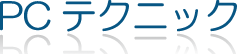RSS
「RSSとはいったいどういうものなのか?」について知りたい方はまずは↓からご覧下さい。
■RSS(アールエスエス)とは?
■RSS(アールエスエス)の仕組み
■RSS(アールエスエス)リーダーの設定
今回はRSSリーダーの種類についてご紹介していきます。
RSSリーダーには大きく分けて4つの形態があります。
■Webブラウザ型
Webブラウザに組み込まれた形で、RSSリーダーを使うことができます。
Internet Explorer 7には標準機能として搭載されています。
・Internet Explorer 7
・Firefox
・Sleipnir
・Opera
・Lunascape
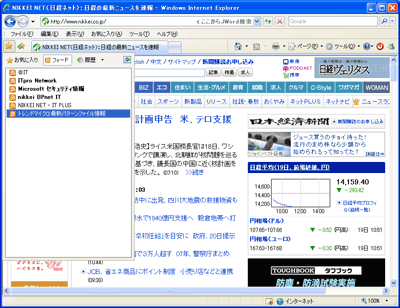
(Internet Explorer 7)
■Webサービス型
インターネットに繋がる環境であればどこからでも利用できるので、個人的に一番オススメです。
・Googleリーダー
・My Yahoo!
・livedoor Reader
・はてなRSS
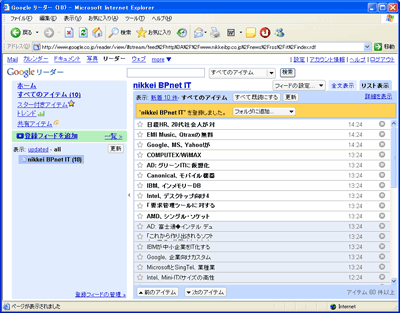
(Googleリーダー)
■メーラー型
「Outlook Express」などのメーラーと同じような使い勝手のRSSリーダーです。
・goo RSSリーダー
・Thunderbird
・Headline-Reader
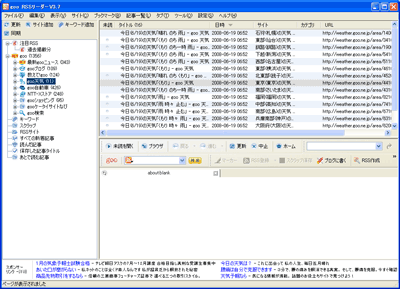
(goo RSSリーダー)
■ティッカー型
パソコンにインストールをしてデスクトップに新着情報を表示させるRSSリーダーです。
・Headline-Deskbar
・Rabbit Ticker
・MQRssReader

(Headline-Deskbar)
関連ページ
■RSS(アールエスエス)とは?
■RSS(アールエスエス)の仕組み
■RSS(アールエスエス)リーダーの設定
■RSS(アールエスエス)リーダーの種類 (現在のページ)
「RSSとはいったいどういうものなのか?」について知りたい方はまずは↓からご覧下さい。
■RSS(アールエスエス)とは?
■RSS(アールエスエス)の仕組み
今回はRSSリーダーの実際の設定方法について説明していきます。
RSSリーダーはいくつかの種類がありますが、その中のWebサービス型である「Googleリーダー」で設定を行っていきます。
■アカウントの作成
Webサービス型のRSSリーダーは、まずそのサイトのアカウントを取得する必要があります。
今回は「Googleリーダー」を使用しますので、「Google」のアカウントを作成します。
※すでに「Gmail」などをお使いの方は同じアカウントで設定ができますので、必要ありません。
(1)「Goolgeリーダー」のWebサイトにアクセスして「アカウントを作成」ボタンをクリックします。
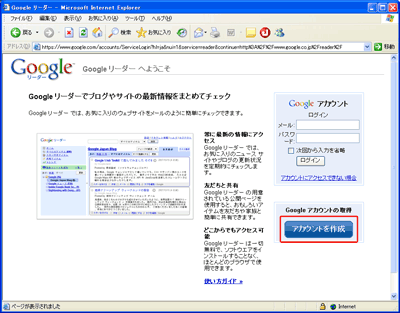
(2)メールアドレスやパスワードなどの必要な情報を入力してアカウントを作成します。
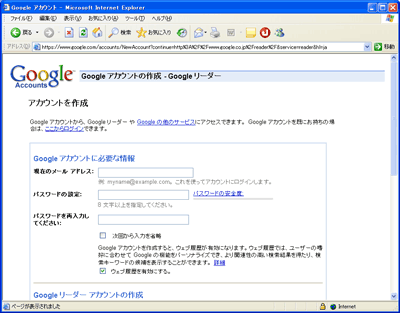
(3)再度「Googleリーダー」のWebサイトにアクセスをしてアカウント情報を入力後、ログインします。
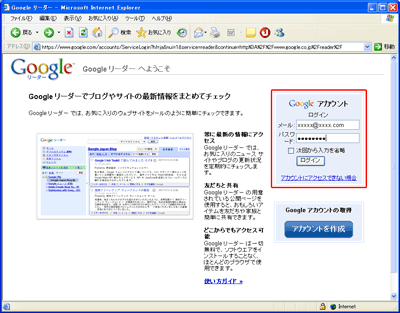
■RSS配信を行っているWebサイト(ブログ)の登録
今回はブログの新着情報を「Googleリーダー」で見れるように設定します。
(1)左メニューの「登録フィードを追加」をクリックします。
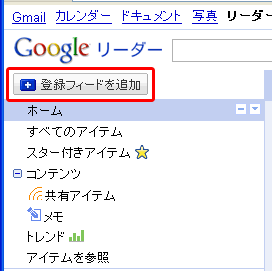
(2)「登録フィードを追加」画面にテキスト入力エリアが表示されるので、登録したいブログのURLを入力して「追加」ボタンをクリックします。
今回は管理人が運営しているブログ「デザイン雑貨・インテリアのmueble」のURL【http://mueble.blog54.fc2.com/】を追加します。
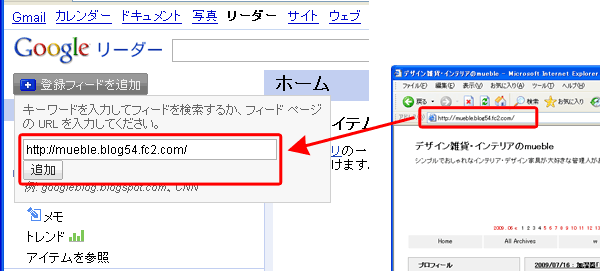
(3)左側に登録したブログの名称が表示され、右側に記事のタイトルが表示されます。(未読記事のものはタイトルが太字で表示。)
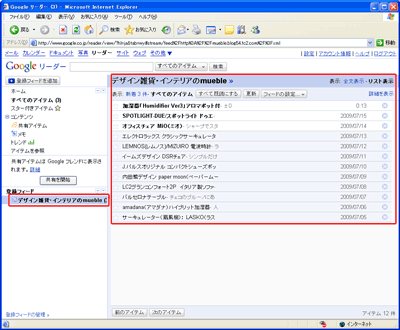
同様の手順で複数のブログを登録すれば、「Googleリーダー」を見るだけで、お気に入りのブログに新着情報があるかどうかが分かります。
関連ページ
■RSS(アールエスエス)とは?
■RSS(アールエスエス)の仕組み
■RSS(アールエスエス)リーダーの設定 (現在のページ)
■RSS(アールエスエス)リーダーの種類
「RSSとはいったいどういうものなのか?」について知りたい方はまずは↓からご覧下さい。
■RSS(アールエスエス)とは?
今回はRSSの仕組みについて説明していきます。
RSSを使うことによって効率よく情報を収集できることは分かりました。
ではこのRSSを使ってどのようにしてWebサイトの新着情報を確認することができるのでしょうか?
Webサイト上のRSSには、新着情報の「タイトル」や「ページ概要」などが書かれています。
これらの情報を読むためには、このRSSファイルに定期的にアクセスをして、その内容を表示させる必要があります。
このツールが「RSSリーダー」と呼ばれるものです。

RSSリーダーはWebサイト上のRSSをチェックした結果、新しく追加された新着情報があれば、その情報の「タイトル」や「ページ概要」などを表示します。
これにより、Webサイト上に新しい情報が追加(お気に入りのブログが更新)されたことを簡単に知ることができるようになります。
RSSリーダーは複数のWebサイトを登録しておくことができるので、個々のWebサイトを直接見に行くことなく新着情報を知ることができます。
あるブログが更新されてから、その新着情報をRSSリーダーで知るまでの流れは以下の通りです。
(1)ブログが更新される。
(2)新着情報が記載されたRSSファイルの内容をRSSリーダーがチェックをして、その内容を表示する。
(3)RSSリーダーに書かれた内容を確認する。(直接そのブログを見に行くことも可能。)
ツイート
関連ページ
■RSS(アールエスエス)とは?
■RSS(アールエスエス)の仕組み (現在のページ)
■RSS(アールエスエス)リーダーの設定
■RSS(アールエスエス)リーダーの種類
「RSS(アールエス エス)」という言葉を聞いたことがあるでしょうか?
もし聞いたことがなくても、図のような「RSS」と書かれたアイコンを一度は見たことがあるのではないかと思います。

RSSとは何でしょうか?
簡単に言うと、【情報を効率よく収集することができるフォーマット】です。
例えば、あなたには毎日チェックするほど大好きな芸能人のブログがあるとします。
ブログの更新は不定期ですので、ブラウザのお気に入り(ブックマーク)などからそのブログを見て、更新されているかどうかを確認すると思います。
(もちろん毎日更新されている方も大勢いらっしゃいます。)
この「ブログが更新されているかどうか?」というのは、基本的にそのブログのページを見ないことには分からないですよね?
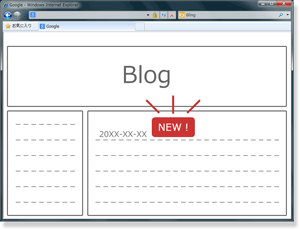
しかも、「お気に入りのブログ」の数が多ければ多いほど、ブログが更新されているかどうかのチェックにかかる時間が膨大になります。
「毎日チェックしているのに、最近このブログは全然更新されないなぁ・・・」という経験をされている方も多いのではないでしょうか?
(私も以前はそうでした。)
では、この更新されているかどうかの情報が、実際のブログのページに行かなくてもまとめて分かれば便利ですよね!?
そこで登場するのがRSSです!
RSSとは「Rich Site Summary(リッチ・サイト・サマリー)」の略で、主にWebサイト(ブログ)の更新情報を公開するのに使われています。
つまり、実際のブログを見なくてもRSSの情報を取得すれば、更新されたかどうかが分かるという仕組みです。
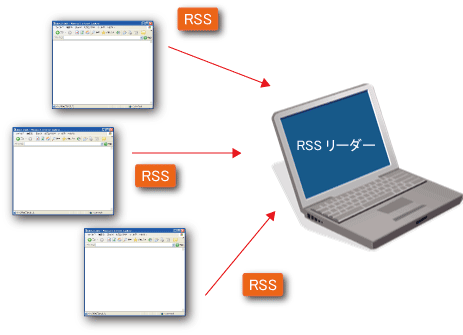
このRSSで書かれた情報を取得するには「RSSリーダー」というツールが必要になりますが、この「RSSリーダー」の便利な所は複数のWebサイト(ブログ)の更新情報を一括で管理できるという点です。
このようにRSSは、忙しい社会人にとって効率よく情報を収集することができる便利なツールなのです。
ツイート
関連ページ
■RSS(アールエスエス)とは? (現在のページ)
■RSS(アールエスエス)の仕組み
■RSS(アールエスエス)リーダーの設定
■RSS(アールエスエス)リーダーの種類